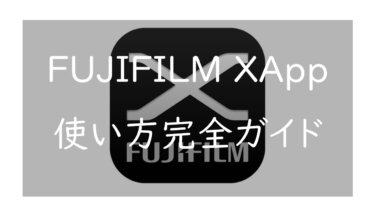こんにちは、Nocchi(のっち)です。
最近はThreadsとにらめっこする毎日ですが、そのThreadsのタイムラインを眺めていると写真にカメラや設定値が帯に記入されている投稿をよく見かけます。
このような投稿です。Threadsをやっている人だと一度くらいは目にしたことがあるかと思います。こちらは「Liit」というアプリを使って作られています。
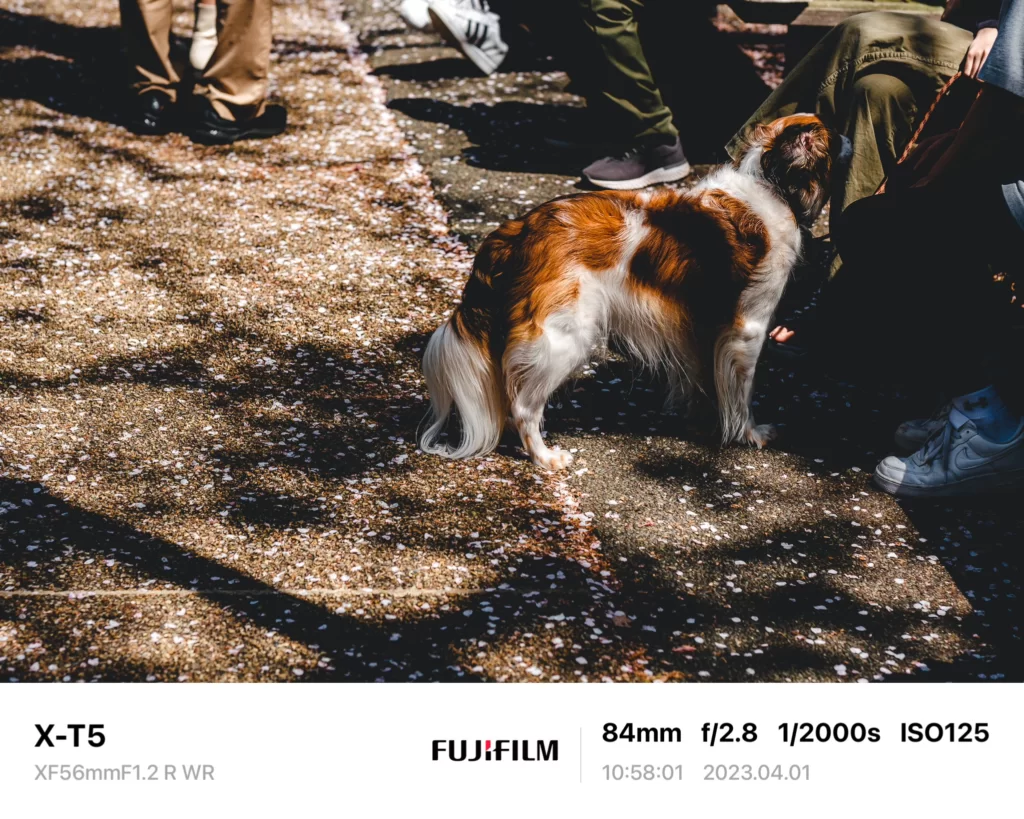
今回は「Liit」の使い方と出来ることを紹介していきます。
「Liit」とは
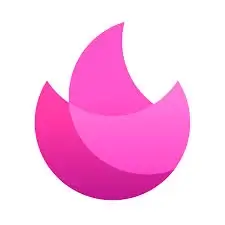
「Liit」は写真加工、動画編集が可能なiOSアプリです。
明るさ、コントラスト、色相、彩度などの項目を編集することで写真や動画の光や色を調整することができます。基本的な編集以外にもぼかし、ノイズ、ダスト、ダークコーナーなどを駆使することで独創的な色味や質感を作り上げることも可能です。
これだけだと他の写真編集アプリと大差ないですが、「Liit」はワンクリックで簡単に色味を作り込むことが出来るクオリティの高いテンプレートがあり、さらに種類も豊富です。
「Liit」の使い方
「Liit」を使うにはまずApp Storeからアプリをインストールする必要があります。
先ほども少し触れました、「Liit」は今のところiOSにのみ対応しており、Androidには対応していません。
アプリを起動するといきなり編集したい画像を選ぶ画面になるので、任意の画像を選びましょう。
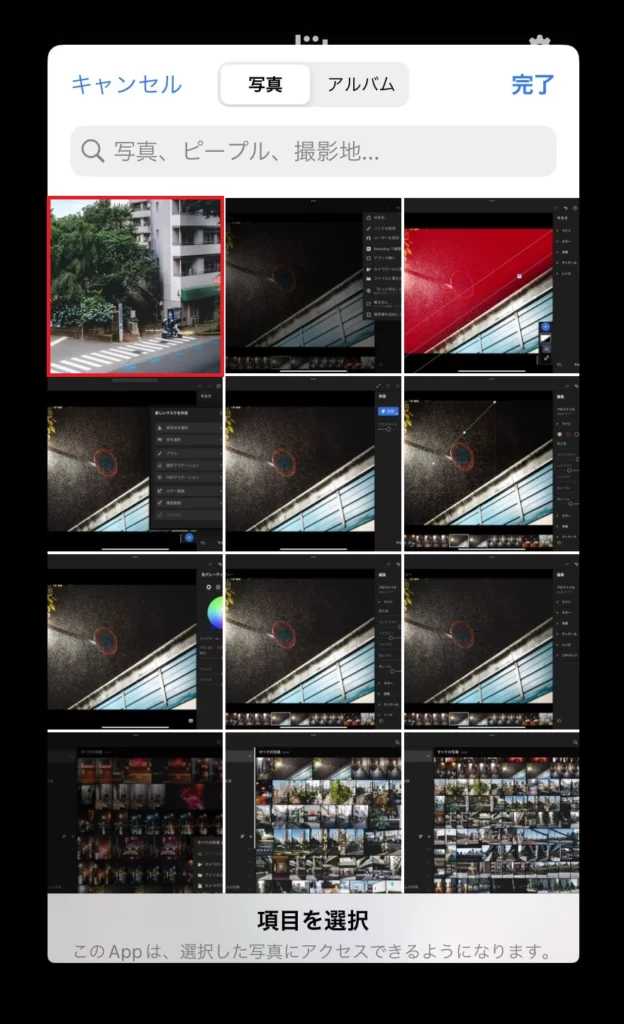
無事「Liit」に取り込めると編集画面に遷移するので、ここから編集をしていきます。

軽く編集したいだけなら「フィルター」、細かく編集したいなら「調整」や「効果」を使っていくといいでしょう。
トリミングや任意のサイズに切り取りたい場合は「フレーム」や「クロップ」を駆使して見せ方の工夫をしていきましょう。
写真にExif情報を載せる
さて画像内に撮影時の設定である「Exif情報」やカメラメーカーのロゴを載せる方法を紹介していきます。
編集画面から「レンプレート」をタップします。おそらく「テンプレート」の誤記だと思われますが、細かいことは気にせず進んでいきましょう。

まずは使用するテンプレートをLiit内に取りこんでいきます。
画面左下のLiitのアイコンをタップします。
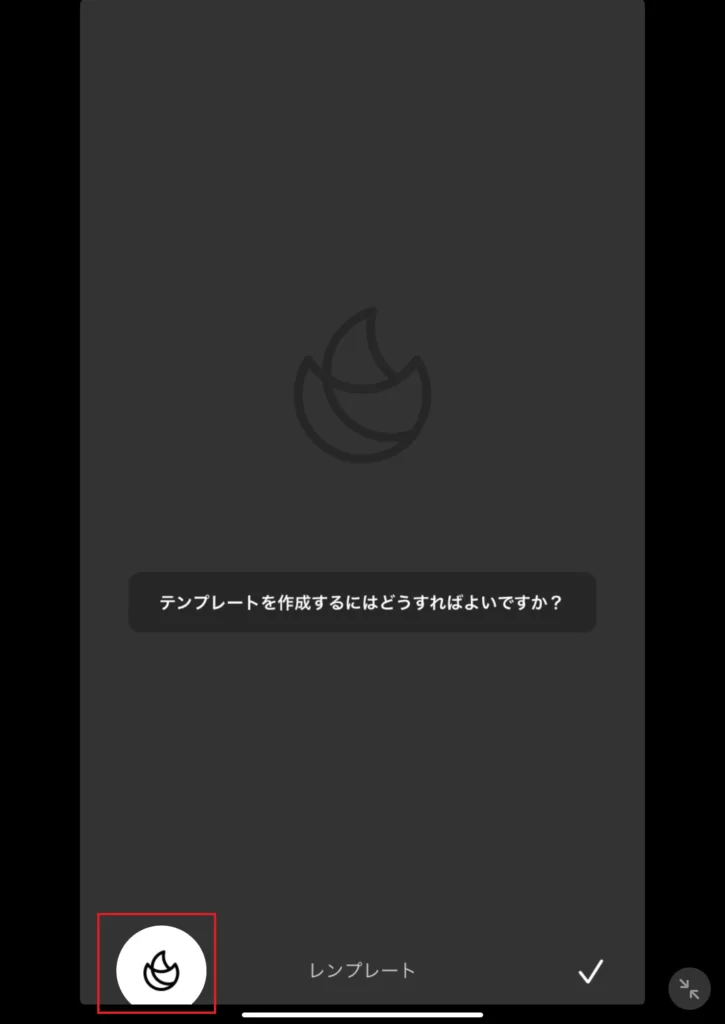
するとテンプレートの一覧が表示されます。
流行っているもの、最近追加されたもの、無料のものでフィルタリングすることができます。

今回使うのは「Banner camera」というテンプレート
これを使うことで説明欄に書いている通り「写真の下にexif情報を入れる」ことができます。「ゲット」ボタンをタップしましょう。
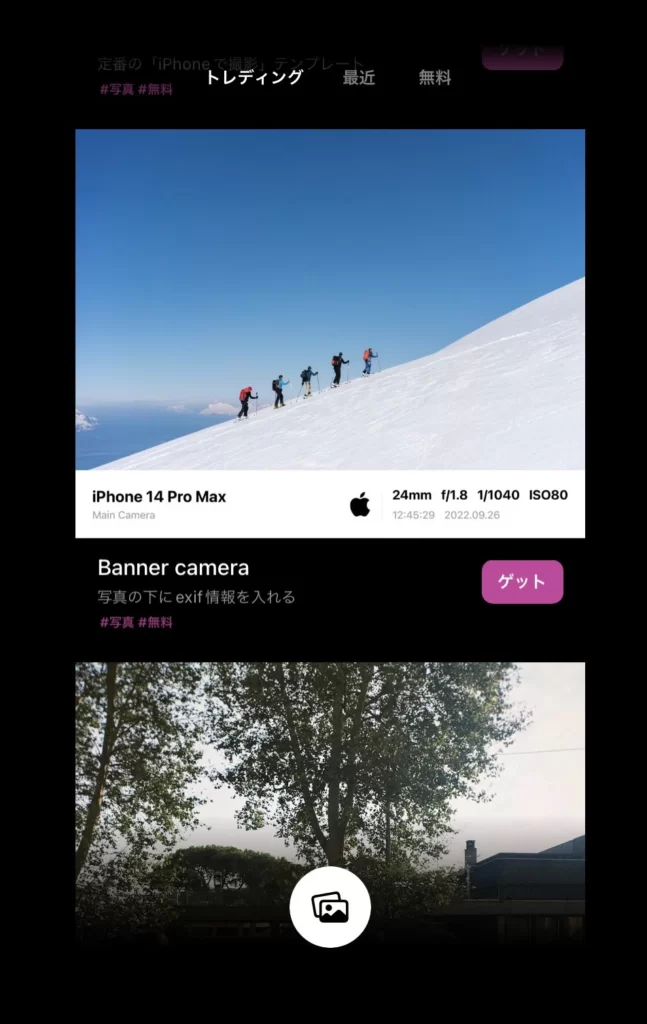
すると「Banner camera」を取りこむことができます。
あとはこのテンプレートを選択してチェックボタンをタップします。
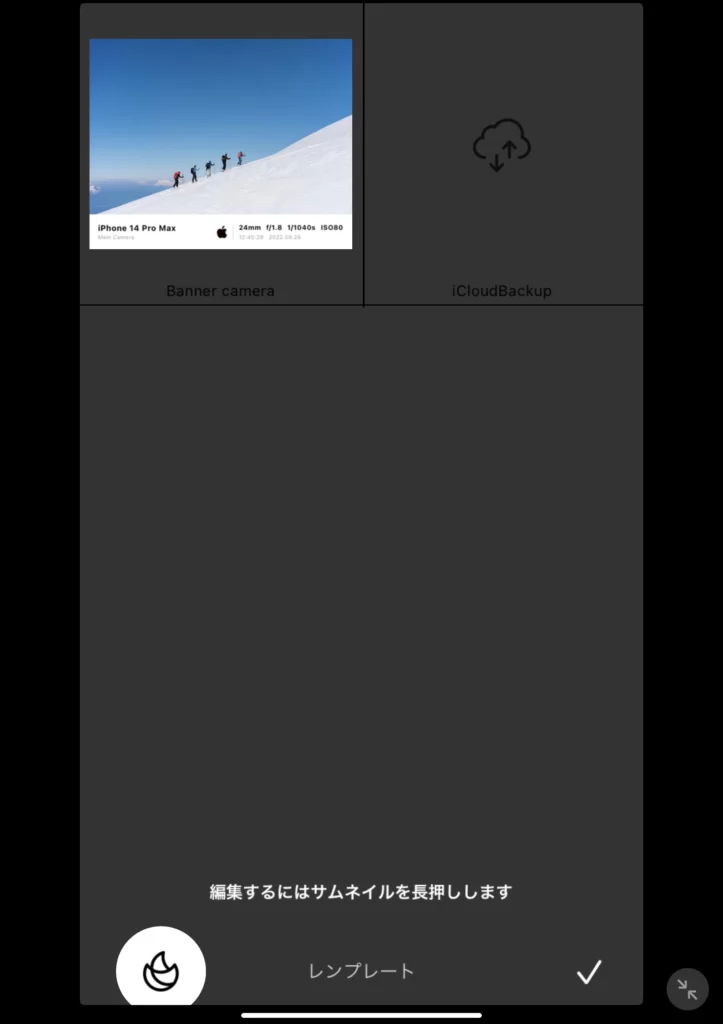
画像に埋め込まれる情報をここで確認することができます。
間違っていることはないでしょうが、一応項目ごとに修正することができます。改ざんはしないように。
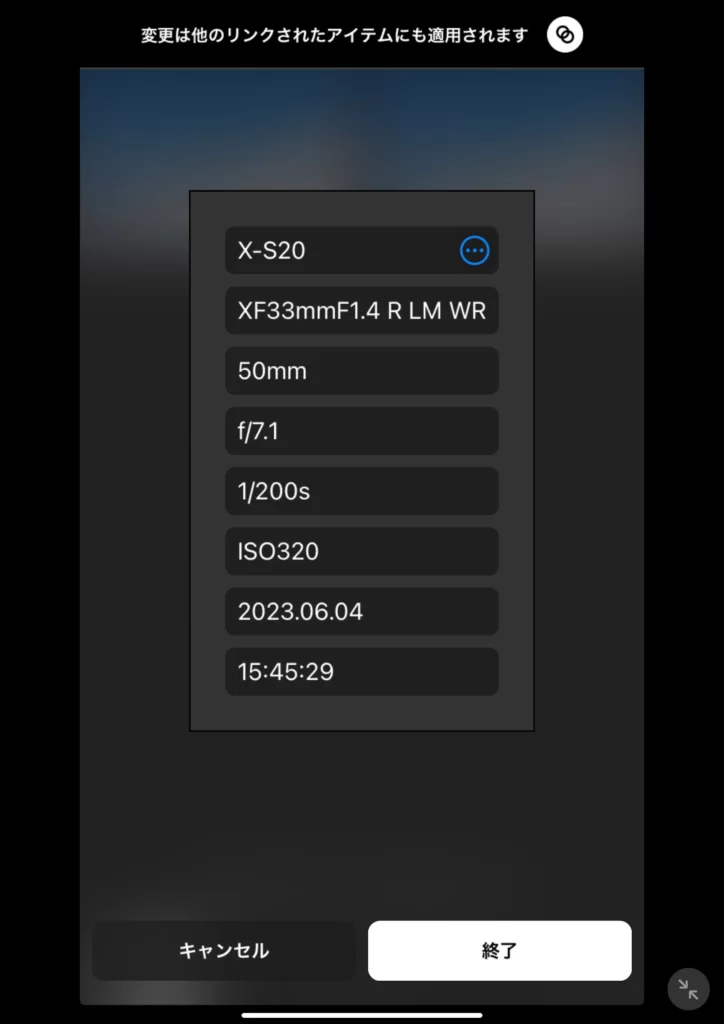
「終了」をタップするとExif情報が乗った画像が完成します。
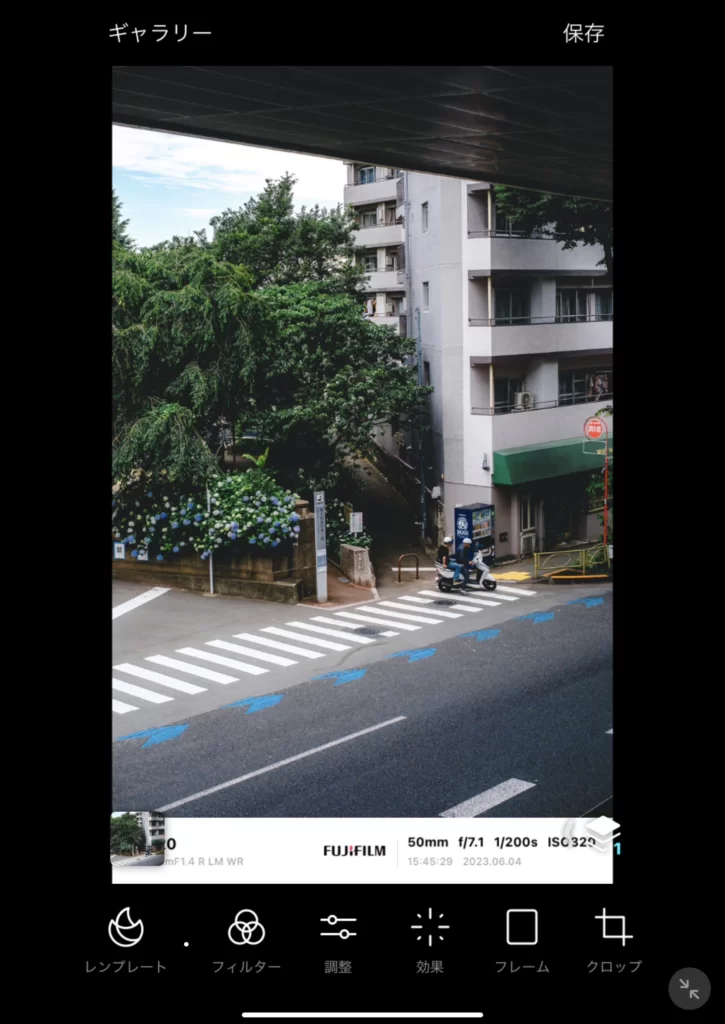
後は保存ボタンをタップして端末のローカルに保存するだけです。
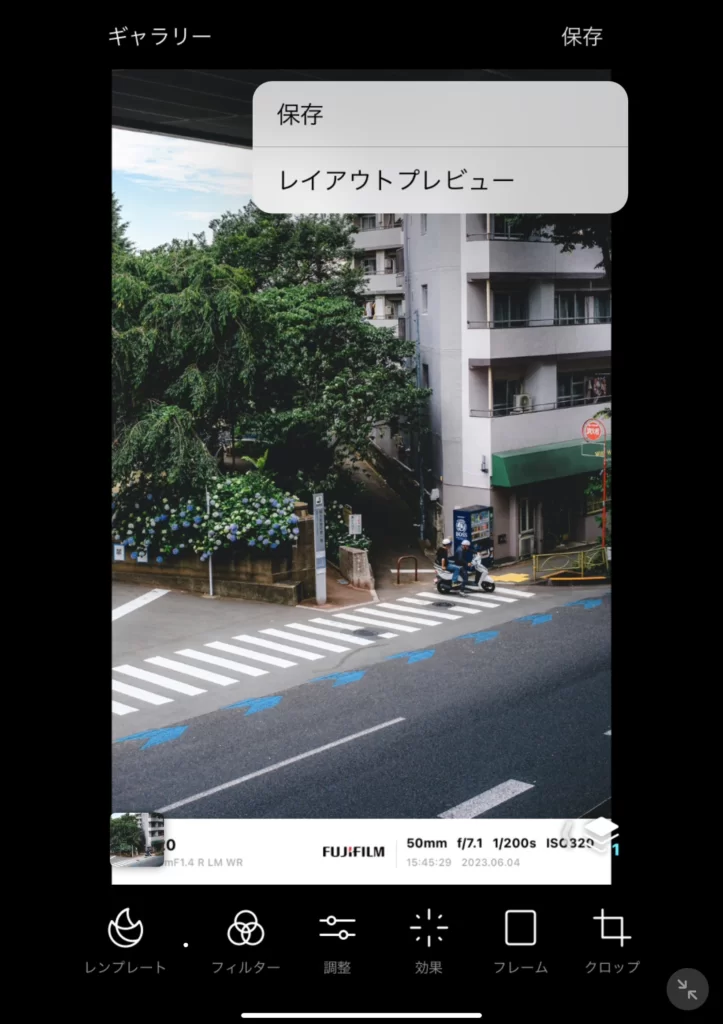
このように画像にExif情報が乗りました。

巷ではカメラメーカーの公式の作例のように見えるということで人気を博しているようですが、このロゴは使用許可を得ているのでしょうか。
もしも得ていない場合はアプリ側の責任としてもSNSでの利用くらいに留めておくのがいいかもしれませんね。商用利用で何か問題が起きた際は自己責任ってことで。
「Liit」の作例
やはり横構図の方がしっくりくる気がします。
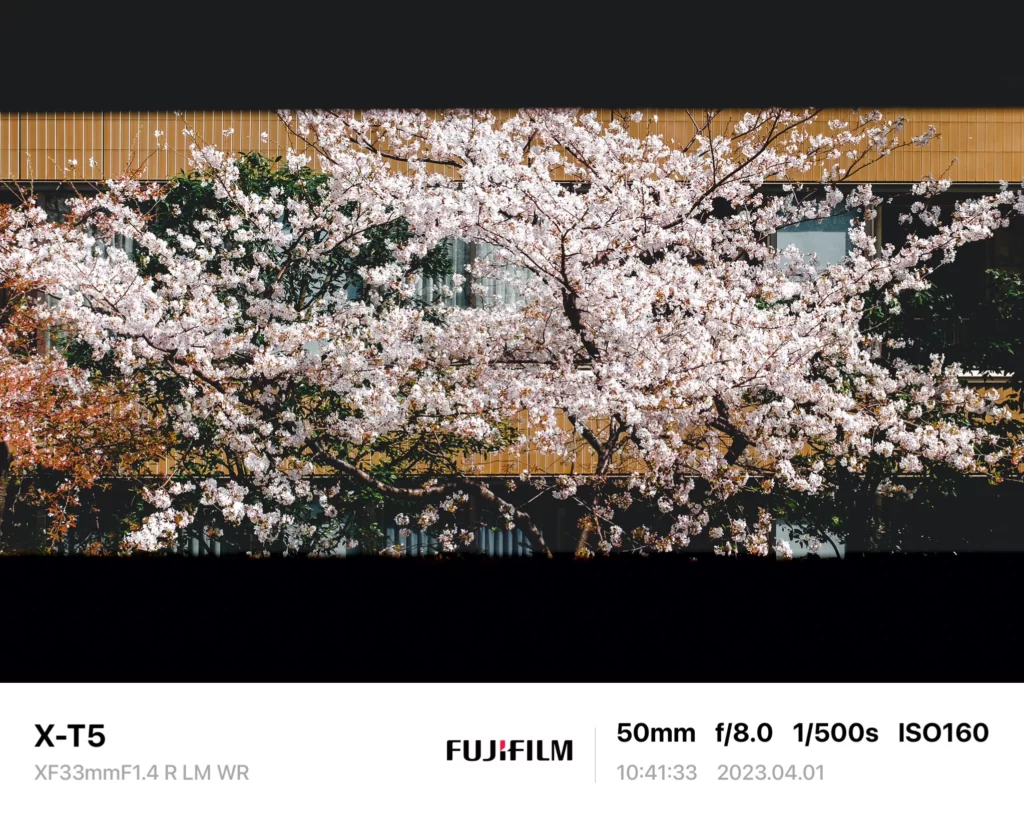

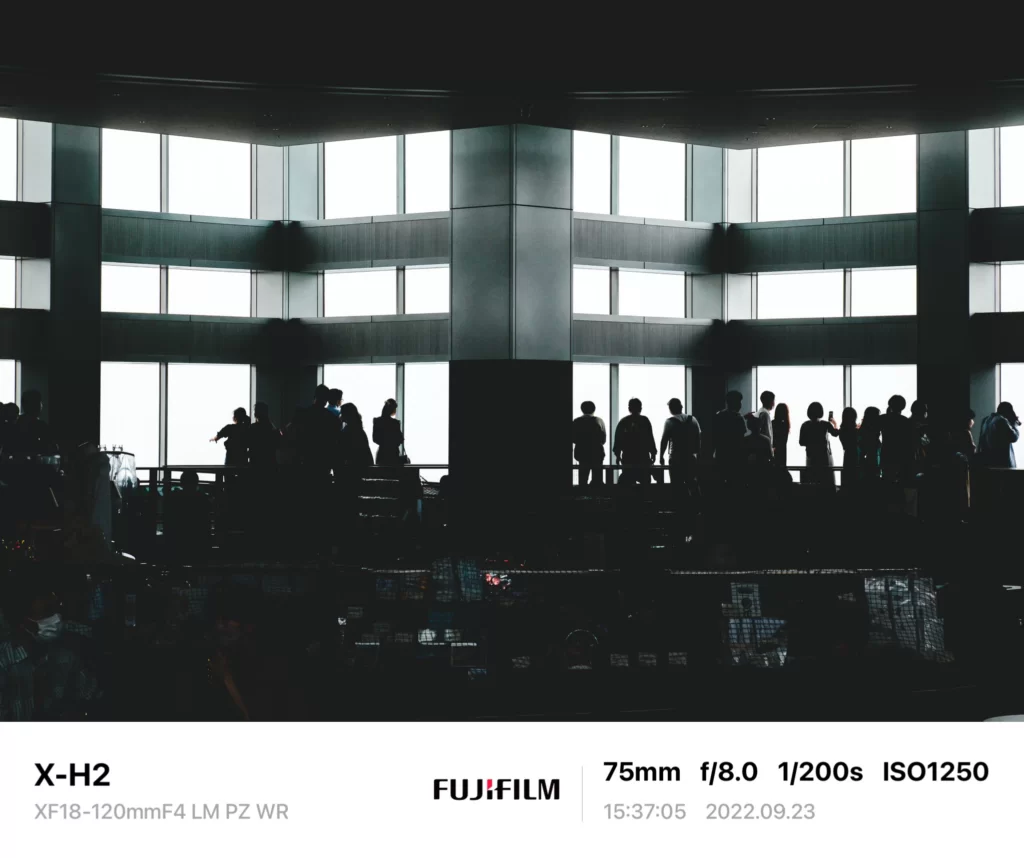
ぜひ今話題の「Liit」を使ってみてください。